Modding létre textúrák 3D Adobe Photoshop
Modell nélkül textúrák nem fog. De hogyan, hogy a textúra a kívánt állapotot? Sok esnek a kábulat egy söpörni, és nem tudom, hol kezdjem. Ez a lecke kapsz egy pár ötletet. Ez megköveteli tulajdonosi program Adobe Photoshop CS3 vagy újabb, és elkötelezett létre kézzel rajzolt textúrák alacsony minőségű, például egy játék egy gyenge motort, vagy inkább sematikus modell szerint. A cél -, hogy megtanulják, hogy összpontosítson a valóban szükséges dolgokat.
Itt látható a pásztázás

Ez fehérnemű (köszönöm, Cap!). Készíts egy tervet. Először, hogy egy áttetsző réteg a beolvasást. Semmilyen esetben nem csúszik, és nem mozdul meg. Most, hogy mi fog rajzolni. Először is betölti, másrészt - utánzata a forma, a harmadik, a vizuális hibakeresés. Folytassuk.
Kiválasztása a minta
Válassza ki a mintát - Találtam valamit polosatenkoe - szánj amire szüksége van. És kitölti. Valami hiányzott.
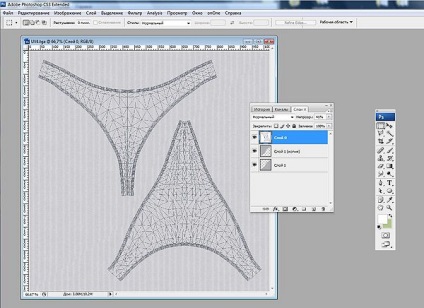
Ó, igen. A fél-gumi gyávák le félig - felfelé. Ha kidobjuk, és hagyja, hogy mi ferde. Lehet vágni a mintás réteg és telepíteni egy részét a tükör.
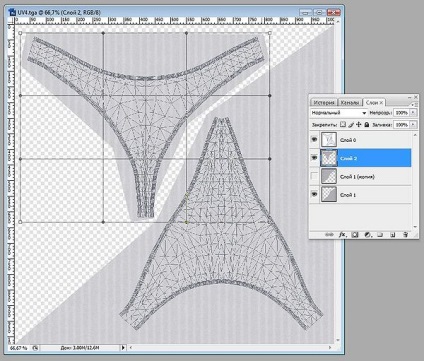
Műszerek deformáció és Distortion
Az első lépések a Tools deformáció és a torzítást.
A cél -, hogy a hatás eléréséhez nyújtás a csíkok a domború része a modell. A pápa, hogy van. És ugyanakkor, hogy állítsa be az oldalsó varrások - a zenekar volt a szélek párhuzamosak a varrattal.
- Másolás a réteg egy textúra más rétegek és torzítja, nem érnek az oldalsó varrás nagy textúra.
- Ne szedje a geometriai kitöltés, ha a vizsgálat túlságosan bonyolult vagy nincs elég készség, hogy saját deformáció.
- Engedélyezi és letiltja fázist végigsöpört a munkájukat, hogy milyen mintát tart.
Ez az, amit megvan:
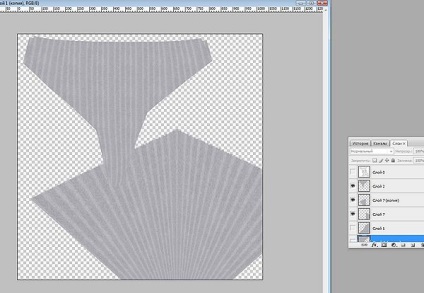
Az eredmény egy deformáció és a torzítás instrumenov
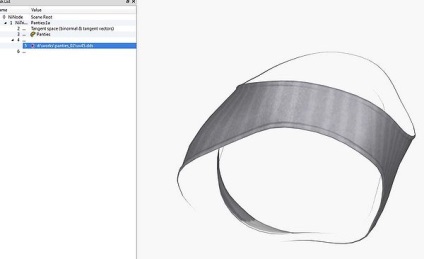
Összefüggő mintázat alakult varrat nélküli textúra. Proimitirovana szószátyárság szövet:

És az első szabály:

Első a célba.
- Mi is razverkoy réteg.
- Engedje meg, hogy egy új réteget.
- Vegyünk egy puha kefével, és a stroke szélén. Konvex - sötétebb a világosabb konvexitási.
- Akkor „uprozrachnim” rétegek enyhítésére az eredményeket.
Mellesleg szín - unalmas. De mi javítani. Inkább a lusta módon. Találunk valami megfelelő színt, vagy hogy egy új fájlt kitöltésével heterogén háttérrel, és válassza ki a színt a réteg a mintákat a funkciója Válasszon egy színt vele.
Továbbra is a vizuális érinti. A fény foltok a konvexitás papok szimuláló is könnyen kellene tudnunk külön réteget képezzenek.
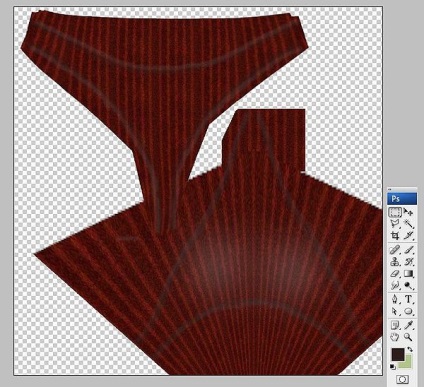
Mi fogja tiltani, amikor mi magassága térkép - botlik. Nem kell blyamby a pápa? Nem. Tehát, mielőtt ezt a bump, minden felesleges le. eredmény:

De a gyáváknak nem vagyunk gumi, és szükségük van az ízületeket. Mi fog tenni a varratok.
Készítsen hegesztések
- Módszer tabletta-humán.
- Így réteg veszi ecset megfelelő méretű, húzzon egy vonalat.
- Megszakítja a kefe több mint egy pixel sötét színű.
- Hozzárendelése tulajdonságok ellensúlyozni árnyék réteget 2.
- Módszer kellemes - szinte automatikus.
- Tegye a Dash. Select, nem ecsettel.
- Rajz a tervezett varrat mentén munkagörbét.
- Találunk az új ecset, menj a beállítások és a dinamika forma fel: jitter 0 méretű, ellenőrzés ki van kapcsolva. jitter szög - 0, menedzsment irányba.
- A párbeszédablakban válassza ki az ecset alakját és méretét intervallum. olyan volt, mint a varrás.
- Az aktív szerszám Brush megy a lapra áramkörök, és válassza ki az alsó sorban a kis ikonok ikon beindított útvonal ecsettel.
Ugyan! Varrást, és vette feliratos az út mentén.
Gyorsan kiderült, hogy a hullám egy tollat. Szeretem a realizmus - és tökéletes varratok - ez fantasztikus. Kézi öltés:
